利用redis轻松实现电商秒杀案例实践【华为开发者空间】

在当今竞争激烈的电商市场中,秒杀活动已成为各大电商平台吸引用户、提升销量的重要手段。然而,秒杀活动往往伴随着巨大的流量冲击,这对电商平台的技术架构提出了极高的要求。传统的数据库系统在面对瞬时高并发请求时,可能会出现响应慢、甚至服务崩溃的问题。因此,如何高效地处理高并发场景下的数据读写,成为了电商平台技术团队亟需解决的关键问题。

Redis是一款开源的、基于键值对的内存数据存储系统,支持多种数据结构,如字符串、列表、集合、有序集合等。Redis 的高性能、低延迟特性使其成为处理高并发场景的理想选择。一般情况下电商秒杀活动中,购买者会在同一时间点集中访问某个商品详情页面,尝试抢购限量商品。此时,电商平台的后端系统需要在几秒钟内处理成千上万次的请求,验证库存、扣减库存并记录购买信息。我们通过将热点数据缓存到 Redis 中,可以显著减少对后端数据库的访问次数,减轻后端服务的压力。
今天博主借助华为云提供的免费云开发主机快速部署redis,简单实现电商秒杀案例,让大家感受一下Redis在实际应用场景中的重要作用。
一、实现电商秒杀案例完整流程
● 领取华为云免费云主机
● 华为云主机安装部署redis
● 使用CodeArts IDE开发工具并结合华为云提供的示例代码配置个人运行环境
● CodeArts IDE运行模拟测试文件完成秒杀案例实践
二、领取华为云免费云主机

华为云给开发者提供了非常棒的福利,大家登录华为云官网,领取2核4G云开发主机,全年180小时免费使用。

大家领取成功后,然后配置云主机就可以直接通过浏览器访问自己的云主机了。对于程序员研究一些新技术等非常友好。感兴趣的朋友也可以领取研究一下!
三、华为云主机安装部署redis
首先通过浏览器打开自己的云主机。首次运行需要3~5 分钟配置环境。

这里安装的系统是Ubuntu系统打开之后的界面效果如下

然后打开终端命令窗口

我们通过sudo命令在线安装redis,执行命令之后具体如下图:

整体安装过程非常快,大概10多秒就安装成功后。安装成功后出现如下字样:
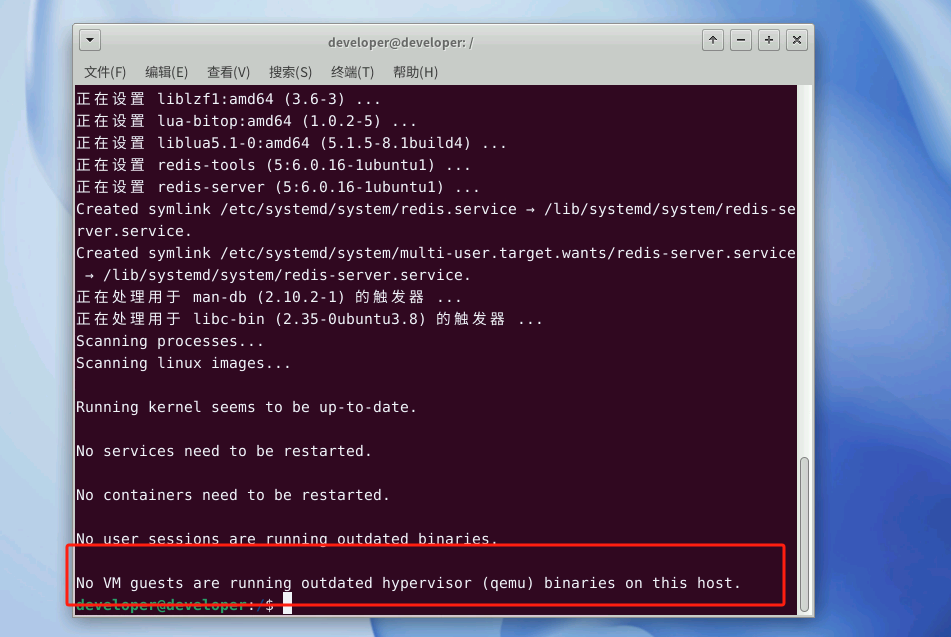
接着我们来检查一下redis服务的状态是否正常,执行如下命令:
sudo systemctl status redis-server
运行正常效果如下图:

因为默认安装的时候redis本身没有设置密码,我们直接可以通过命令登录redis
redis-cli

然后我们来尝试测试获取数据核保存数据
127.0.0.1:6379> get city #首次执行返回nil
(nil)
127.0.0.1:6379> set city beijing # 设置值
OK
127.0.0.1:6379> get city # 再次执行可以查询到数据
"beijing"
127.0.0.1:6379>

然后我们需要给redis设置密码,需要找到redis的配置文件,默认路径为/etc/redis/redis.conf
执行如下命令打开配置文件,给redis设置密码
sudo vim /etc/redis/redis.conf

打开之后通过 /requirepass 快速找到 requirepass foobared 然后把注释#去掉,密码就是 foobared ,当然大家也可以进行自定义。
修改后输入”:wq“保存配置文件,然后重启redis服务
sudo systemctl restart redis-server

然后验证不通过密码是否可以获取数据,,具体效果如下:

通过密码登录客户端再次获取数据具体如下图:
redis-cli -h localhost -p 6379 -a foobared
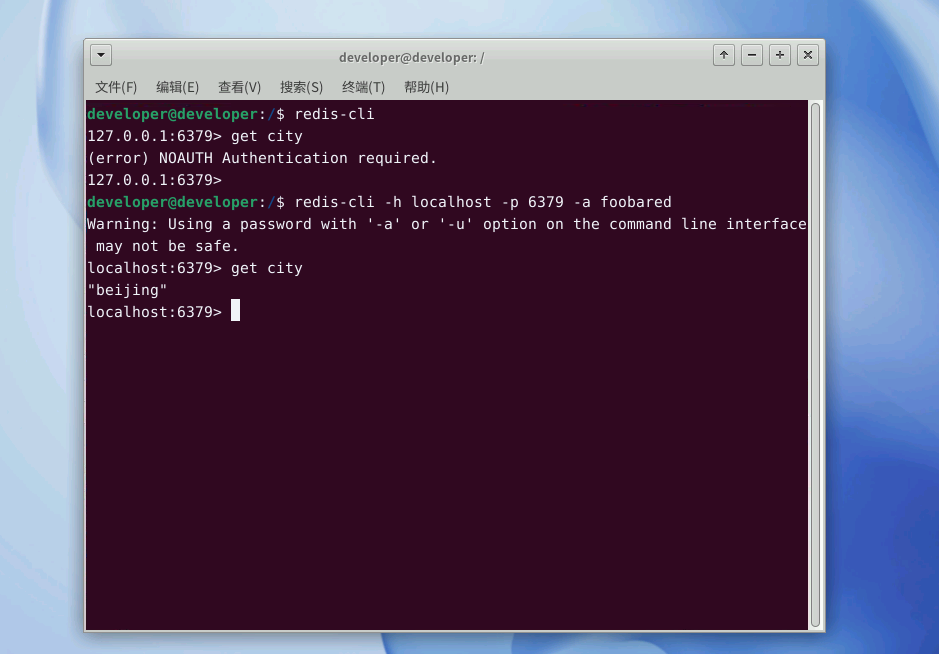
到这一步,表示我们的redis环境准备好了。
四、使用CodeArts IDE开发工具配置个人运行环境
首先获取华为云提供的示例代码工程。通过火狐浏览器获取,需要登录个人的华为云账户。
示例工程

个人华为云账户登录成功后点击下载按钮,从而下载案例代码。

打开下载目录进行解压。解压后如下图:

然后打开云主机的CodeArts IDE开发工具,用IDE打开解压目录的工程
首先打开开发工具,然后点击打开工程,找到工程的文件夹。

项目加载完成后

打开DistributedLock.java 文件修改云主机安装redis的配置。
●HOST修改为 ”127.0.0.1“
●PORT 修改为 ”6379“
●密码修改为 ”foobared“
点击右上角编辑配置,接着在新的菜单中选择“Java”,在展开的菜单中选择“Launch Current File”,然后点击“确定”。

然后切换到CaseTest.java 测试类 点击运行按钮具体效果如下图:

五、总结
本次案例实践借助华为云提供的免费云主机,一个小时左右就流畅完成了整个电商秒杀案例的模拟测试流程,对于redis的应用有了非常直观的认识,大家感兴趣的话也可以亲自体验一下,或者尝试自己感兴趣的案例。希望通过华为云提供的云主机对于大家技术能力的提升提供一些实际的帮助!
我正在参加【有奖征集 第34期】华为开发者空间一行代码快速上云,参与视频、文章投稿赢2000元开发者礼包
链接:https://bbs.huaweicloud.cn/blogs/438987
- 点赞
- 收藏
- 关注作者


评论(0)